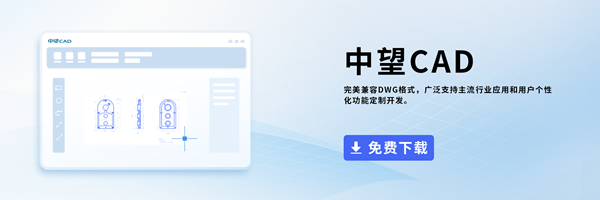在Win11系統上怎樣開啟CAD的硬件加速功能?
問題描述:
我們在用Win11系統日常使用CAD時,可能會出現這種情況:當我們打開軟件后,發現“硬件加速”-關閉,狀態為灰色,無法啟用CAD的硬件加速功能。這大大的影響了我們的操作速度,給設備帶來負擔。那么我們應該如何重新開啟CAD的硬件加速功能呢?下面我就總結了開啟硬件加速功能的具體操作方法,希望對大家有幫助!
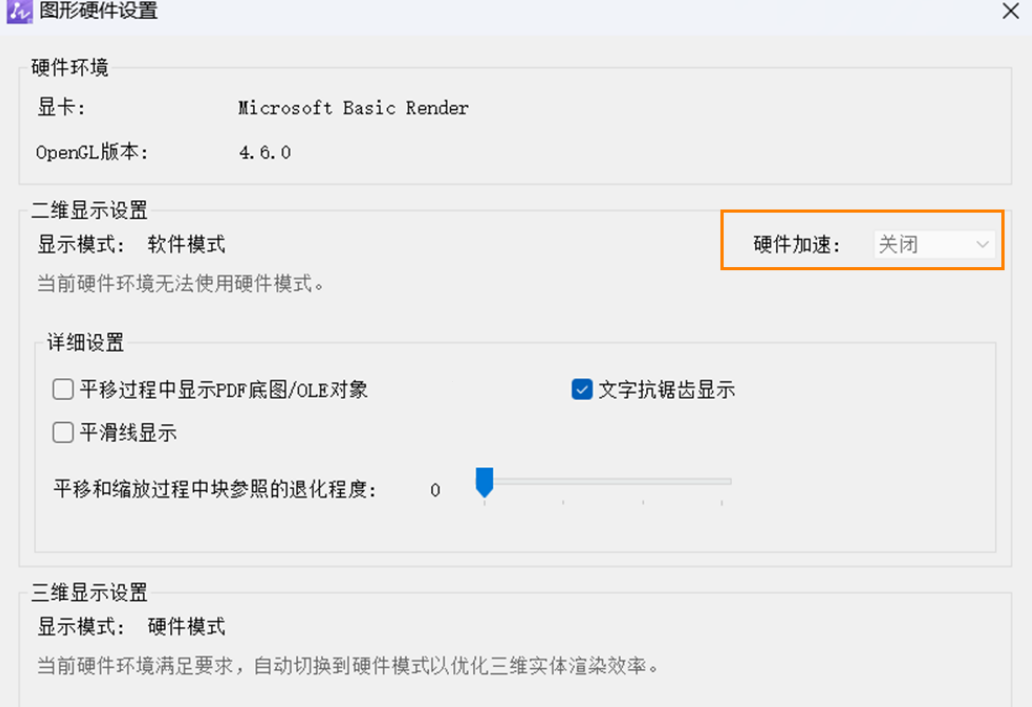
具體操作步驟指引:
1.要注意這個方法針對是針對Win11系統出現的問題,我們現在桌面右鍵-“顯示設置”;
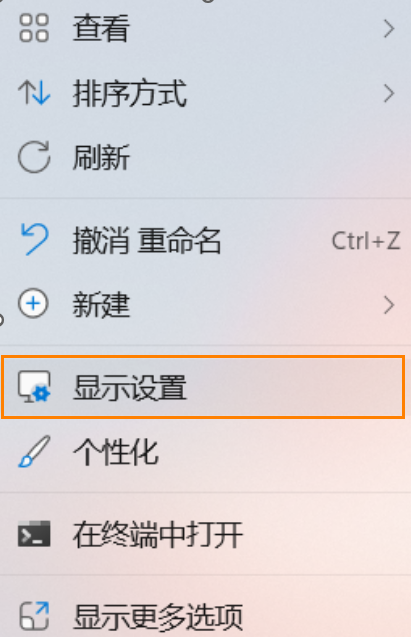
2.然后把窗口拖至最下方,打開“顯示卡”;
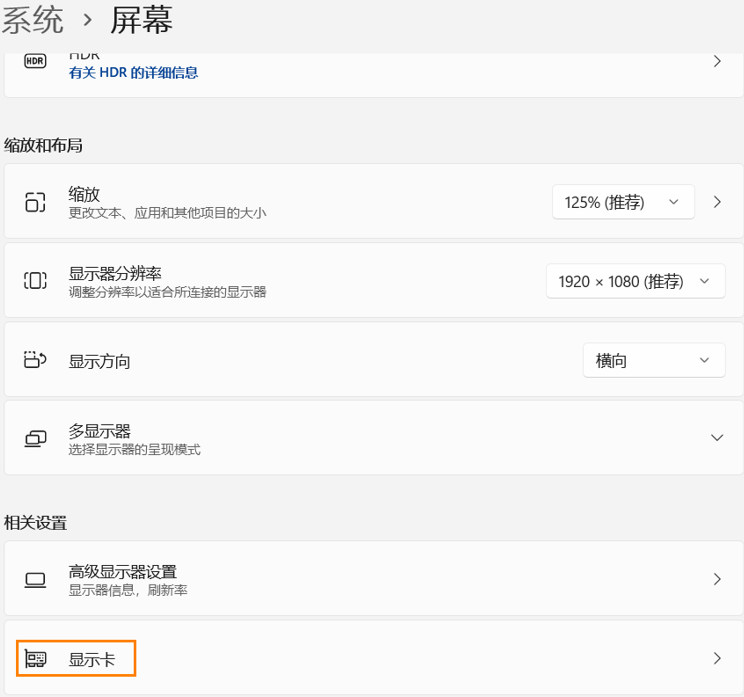
3.接著單擊“瀏覽”,之后添加軟件安裝目錄下的“ZWCAD.exe”;
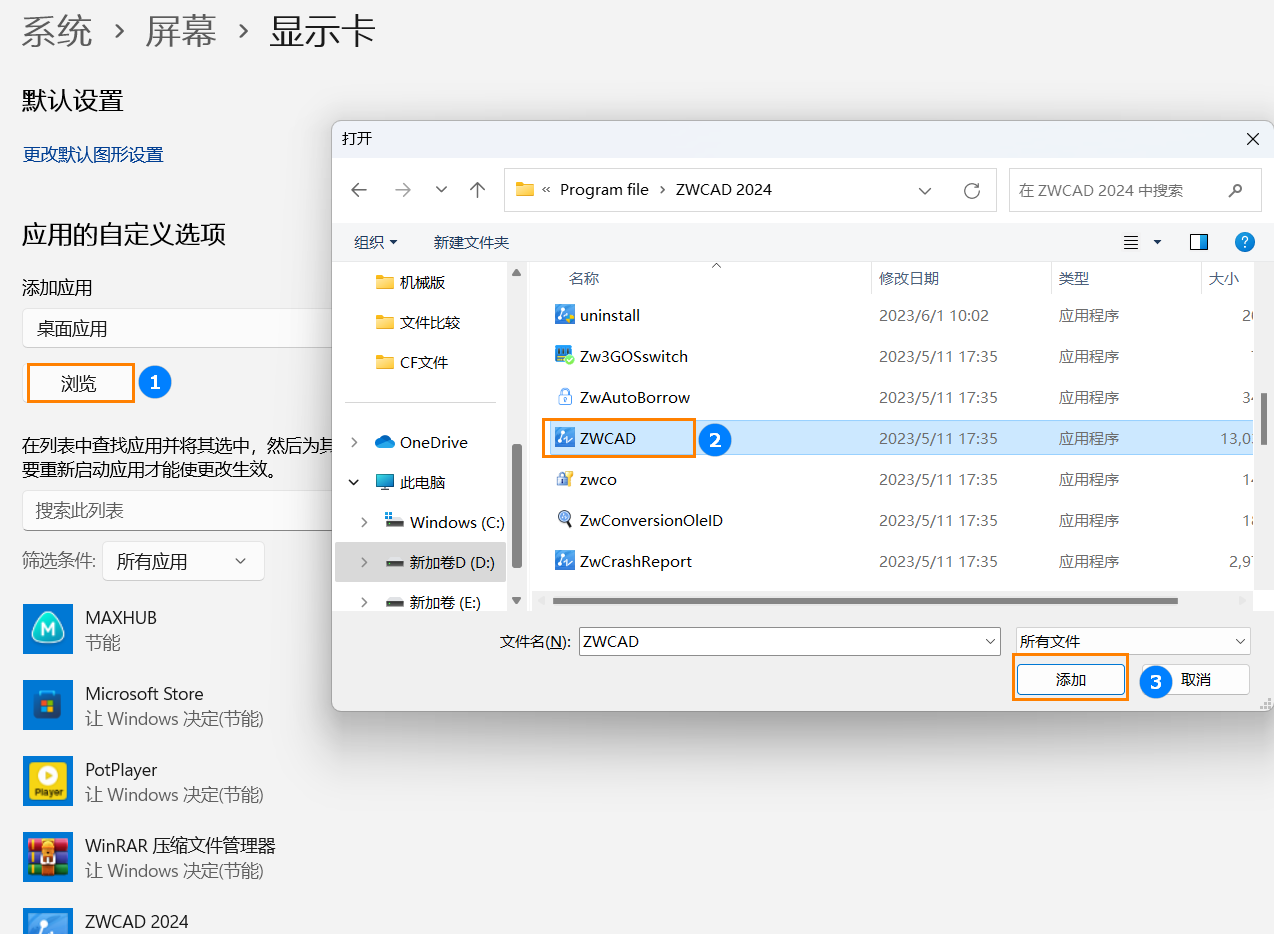
4.選中加入進來的ZWCAD圖標,點擊“選項”按鈕,在“圖形首選項”中選擇“高性能”,點擊“保存”;
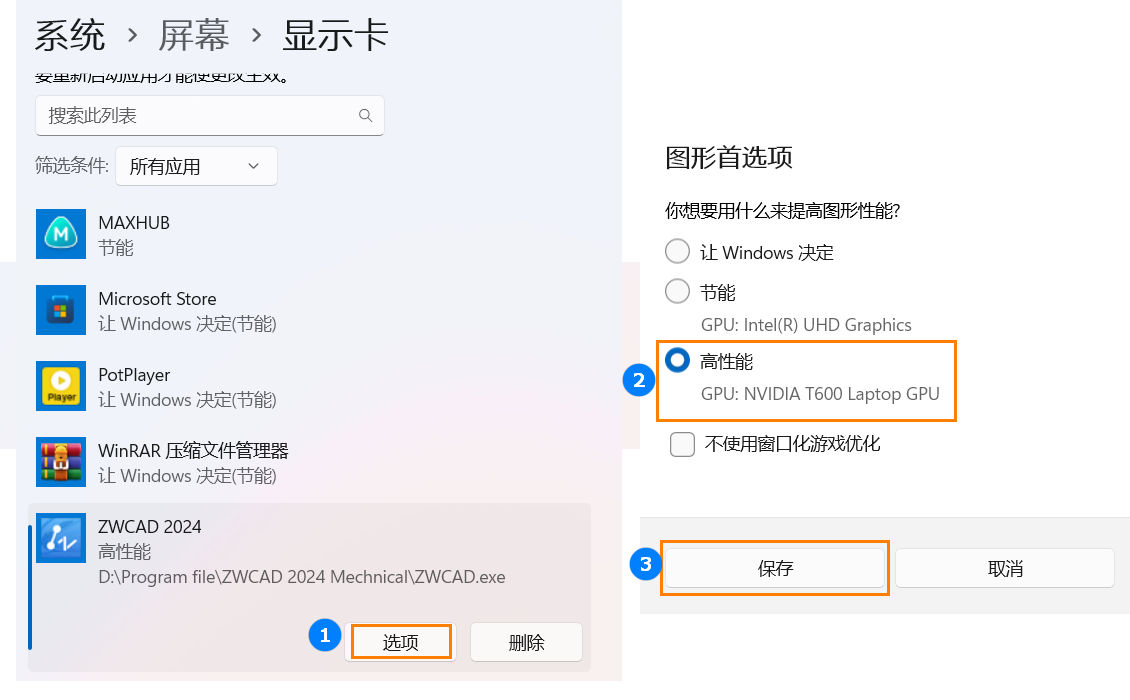
5.再次打開CAD軟件我們就可以開啟“硬件加速”,使用CAD的硬件加速功能啦;
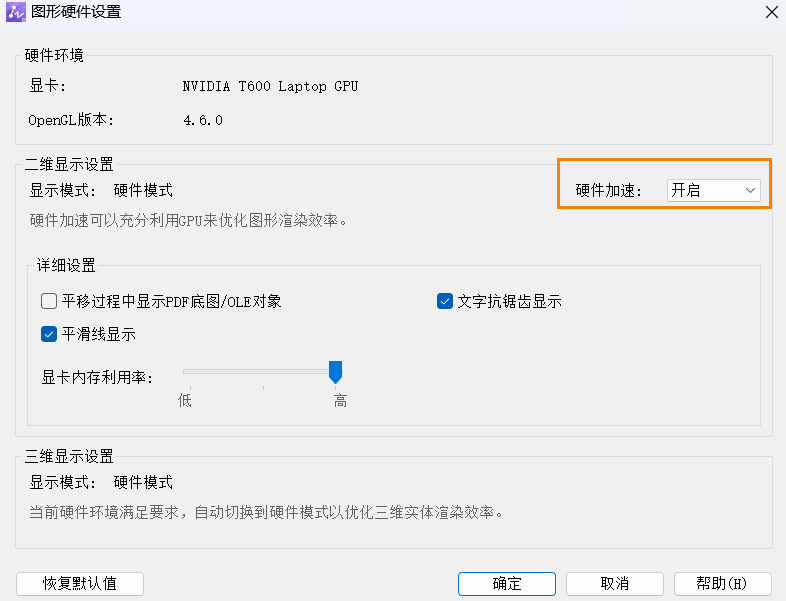
推薦閱讀:CAD制圖
推薦閱讀:CAD軟件
·中望CAx一體化技術研討會:助力四川工業,加速數字化轉型2024-09-20
·中望與江蘇省院達成戰略合作:以國產化方案助力建筑設計行業數字化升級2024-09-20
·中望在寧波舉辦CAx一體化技術研討會,助推浙江工業可持續創新2024-08-23
·聚焦區域發展獨特性,中望CAx一體化技術為貴州智能制造提供新動力2024-08-23
·ZWorld2024中望全球生態大會即將啟幕,誠邀您共襄盛舉2024-08-21
·定檔6.27!中望2024年度產品發布會將在廣州舉行,誠邀預約觀看直播2024-06-17
·中望軟件“出海”20年:代表中國工軟征戰世界2024-04-30
·2024中望教育渠道合作伙伴大會成功舉辦,開啟工軟人才培養新征程2024-03-29
·玩趣3D:如何應用中望3D,快速設計基站天線傳動螺桿?2022-02-10
·趣玩3D:使用中望3D設計車頂帳篷,為戶外休閑增添新裝備2021-11-25
·現代與歷史的碰撞:阿根廷學生應用中望3D,技術重現達·芬奇“飛碟”坦克原型2021-09-26
·我的珠寶人生:西班牙設計師用中望3D設計華美珠寶2021-09-26
·9個小妙招,切換至中望CAD竟可以如此順暢快速 2021-09-06
·原來插頭是這樣設計的,看完你學會了嗎?2021-09-06
·玩趣3D:如何巧用中望3D 2022新功能,設計專屬相機?2021-08-10
·如何使用中望3D 2022的CAM方案加工塑膠模具2021-06-24
·CAD中如何繪制接頭極性符號?2022-08-11
·CAD如何創建一個帶屬性的塊2021-11-29
·CAD如何根據自己的需求調整文字樣式?2020-04-24
·CAD如何設置標注樣式2016-04-08
·CAD查詢質量特性的操作2021-11-25
·怎么用CAD制作弧形文字效果2019-02-15
·CAD2022手動加載EC的方法2024-07-11
·CAD中的撤銷命令失效了怎么辦2018-04-02